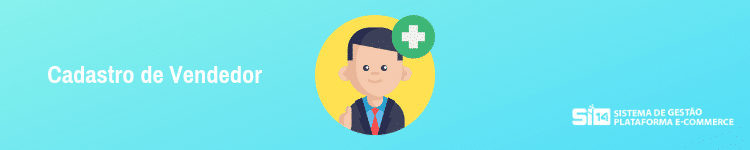
Manual - Cadastro de Vendedor
Entendendo como cadastrar um vendedor.
Toda venda que for feita pelo sistema, irá pedir a identificação de um vendedor.
Ser cadastrado na área de pessoas não é suficiente, precisa estar cadastrado na lista de vendedores, pois o sistema vai gerar um número de identificação especifico para cada vendedor.
Este manual mostrará passo a passo de como o procedimento deve ser feito.
Importante: Para cadastrar um vendedor, é fundamental que o usuário que fará o cadastro tenha essa permissão liberada no sistema.
Nos slides a seguir você verá o detalhamento do processo, é muito simples e com a prática diária fica cada vez mais fácil, sempre que houver dúvidas pode falar com suporte@si14.com.br
Regra básica pra todas telas do Sistema Si14: Tudo que está em azul é obrigatório e os demais itens opcionais, mas quanto mais completos os cadastros estiverem, melhor é pra empresa 🙂
Visão geral de como cadastrar vendedor.
Para cadastrar um vendedor, busque no menu da tela inicial Vendedores.
Clique no ícone correspondente.

Visão geral de como cadastrar vendedor.
Exibirá uma nova tela com a listagem dos vendedores, o exemplo está a baixo.
Clique em novo para prosseguir.

Aparecerá esta tela para inserir as informações do vendedor
É importante o preenchimento de todas as informações. Por isso explicaremos como inserir cada uma.

Continuando ...
ID Vendedor: serão os números de identificação do vendedor. Essa informação o sistema preenche automaticamente, pode ser substituído por outros números se desejar.
Nome Vendedor: pode ser nome social ou nome do registro.
% Desconto: limite da porcentagem máxima de desconto que o vendedor pode conceder. Se não puder pode deixar 0,00.
% Comissão: é a porcentagem fixa que será paga ao vendedor por cada venda que ele fizer.

Cadastro de vendedor: tipos de comissão
Baixa: nesse tipo, o pagamento da comissão de vendas é realizado conforme o recebimento dos títulos pagos pelos clientes, ou seja, o pagamento depende do recebimento dos clientes. Isso significa que, caso uma venda seja efetuada parcelada, a cada mês, o vendedor receberá o percentual de sua comissão sobre aquela parcela recebida.
Venda: essa modalidade de comissionamento é a mais comum, o valor total da comissão de vendas do mês é pago integralmente sem levar em consideração se o cliente já pagou o total ou não.
Escolha uma opção para prosseguir.

Cadastro de vendedor: abaixo do preço mínimo
Esta opção Abaixo do Preço Mínimo determina se o vendedor estará autorizado a vender produtos abaixo do preço mínimo que foi registrado anteriormente quando o produto foi cadastrado.
Basta selecionar a opção desejada para prosseguir.

Cadastro de vendedores: ID Usuário
- Se o vendedor tiver acesso direto ao sistema com login/senha cadastrado para ele, significa que ele tem identificação de usuário.
- Simplificando são as pessoas que utilizam o sistema.
- Para encontrar essa numeração clique na lupa como no exemplo a baixo e clique 2x no nome do vendedor para inserir o ID Usuário.

Cadastro de vendedor: Gerente
- Aqui o sistema pede para identificar o superior direto do vendedor, nesse caso o Gerente.
- Clicando na lupa abrirá um quadro com a listagem dos Gerentes cadastrados.
- Clique 2x sobre o nome do Gerente do vendedor para inserir o ID Gerente.

Cadastro de vendedor: ID Pessoa
- Quando cadastramos um cliente, colaborador ou fornecedor, é gerado um número de identificação exclusivo para aquela pessoa.
- Para o vendedor ter ID Pessoa ele precisa estar cadastrado na listagem de pessoas.
- Então basta clicar na lupa
- Aparecerá uma tela com a listagem das pessoas cadastradas.
- Busque pelo nome do vendedor e clique 2x sobre o nome para inserir o ID Pessoa.

Cadastro de vendedor: Concluindo
Clique em salvar para concluir o cadastro.

Cadastro Vendedor
Pronto!
Seu vendedor foi
cadastrado com sucesso.
Clique em OK para finalizar.

Cadastro de vendedores
O vendedor cadastrado ficará imediatamente visível na listagem de vendedores.

Para acessar outros manuais sobre vendas e outros departamentos clique no link.
Importante: Mantenha seus cadastros atualizados <3
Obrigada por ler até aqui, nossa equipe se empenhou para esclarecer bem, esperamos que tenha entendido tudo.
Caso haja qualquer dúvida contate a Si14 e teremos prazer em atender:
suporte@si14.com.br
11 3807-6256
